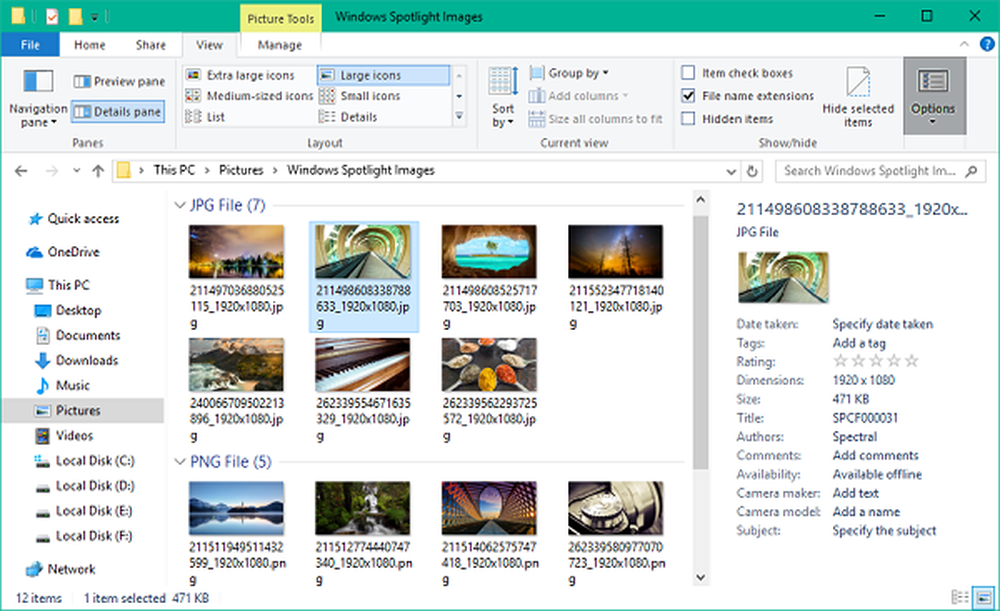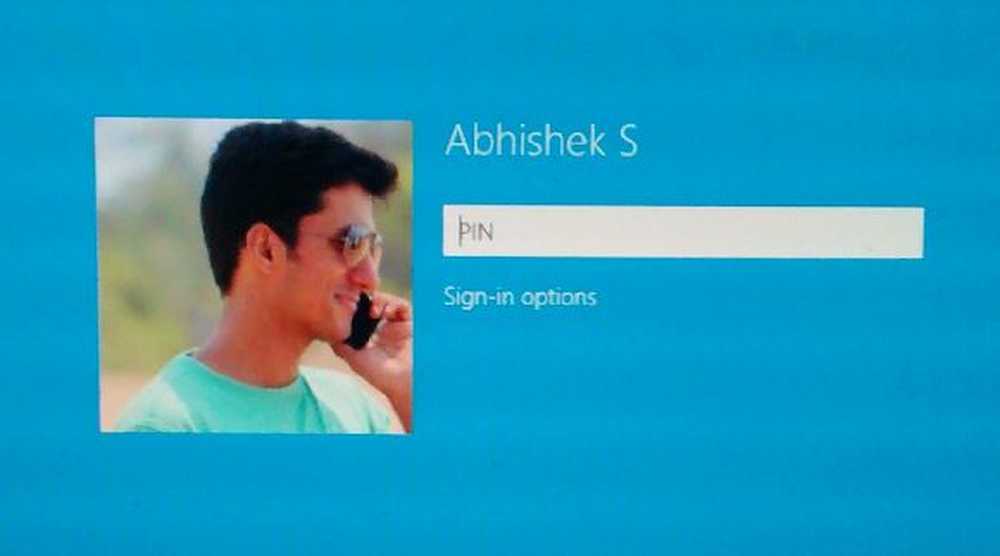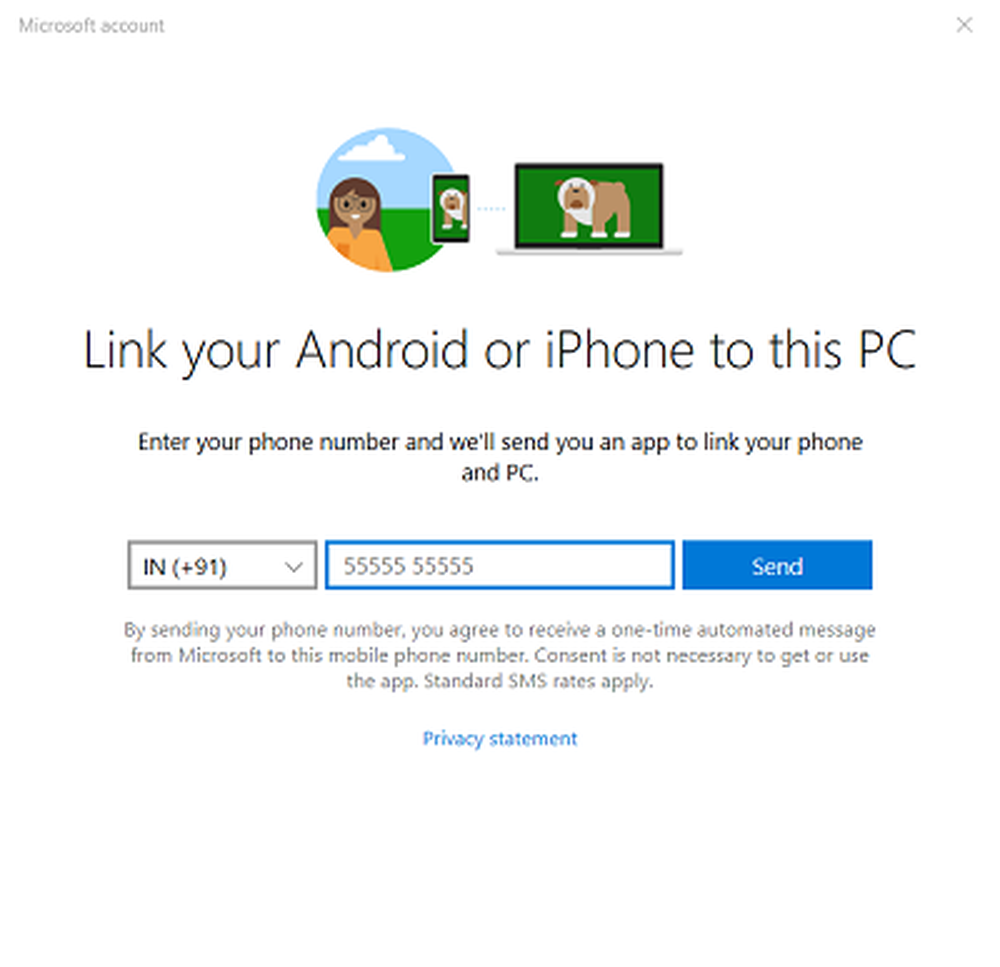Cómo configurar un tono de llamada personalizado de Android
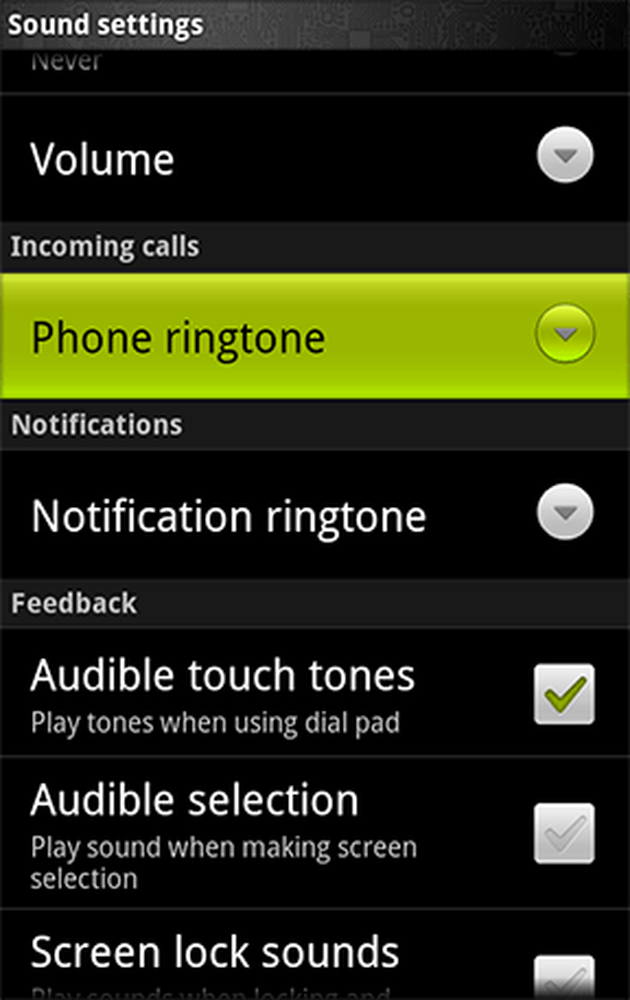
Su tono de llamada es la forma más básica y común de personalizar su teléfono para que se adapte mejor a usted. Vivo en un apartamento dentro de un bed and breakfast, por lo que me gustaría establecer mi tono en la pista clásica de Madness, Bed and Breakfast Man. Ya tengo el MP3, pero ¿cómo lo configuro para que se reproduzca cuando alguien me llama??
Ajustes> Sonido> Llamadas entrantes: tono de llamada del teléfono te permite elegir entre una selección de canciones predeterminadas.
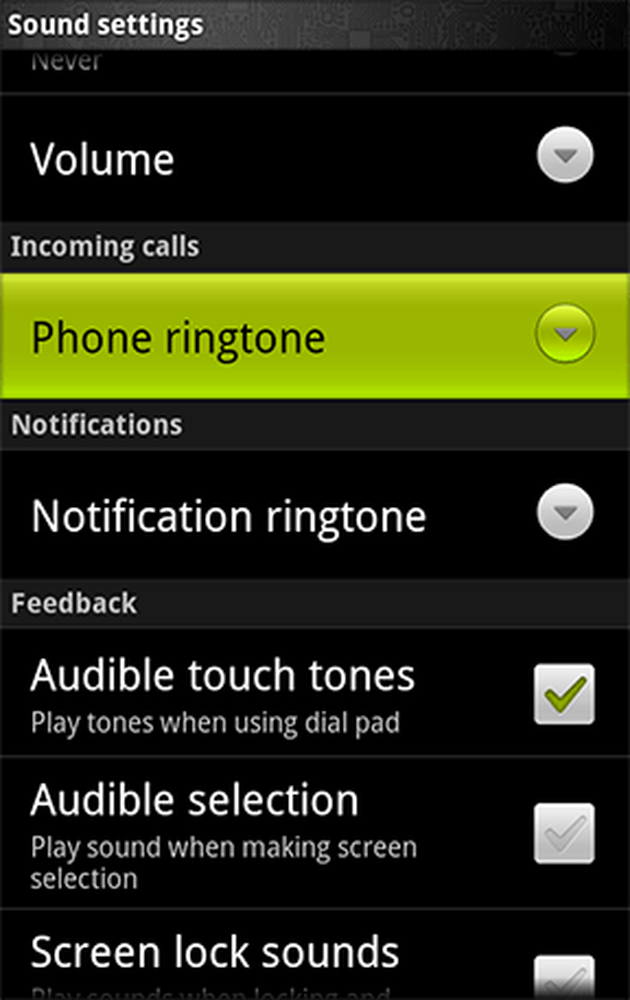
Seleccione esta opción del menú Sonido ...
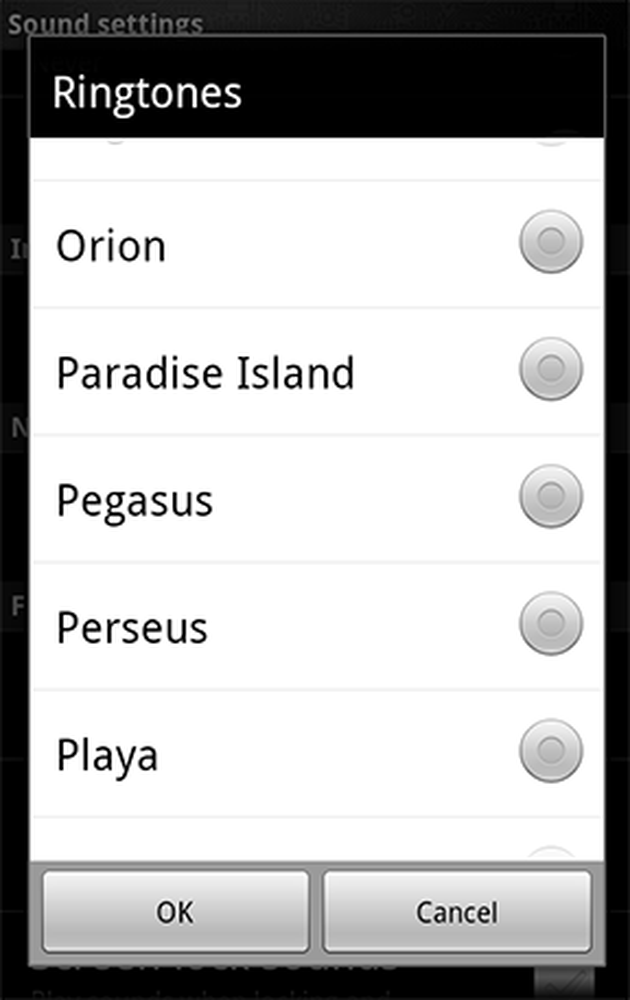
… Para abrir esta lista.
Estos son simplemente archivos de música OGG, almacenados en su almacenamiento interno, en el \ system \ media \ audio \ ringtones carpeta.
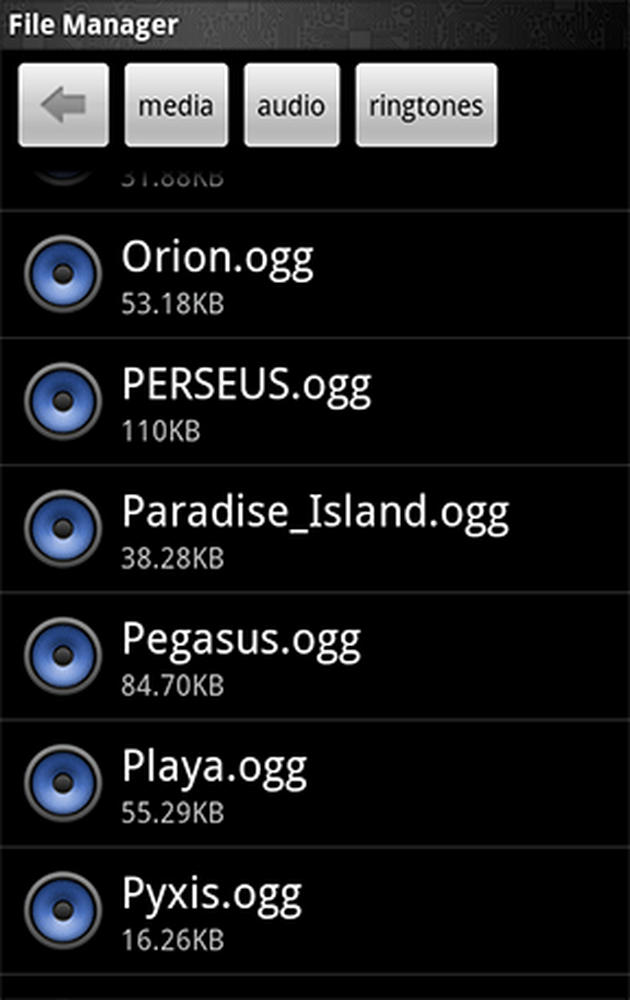
¿Ver? Las mismas pistas que en la lista..
Mover nuevos archivos de música a esa carpeta no es posible en todos los teléfonos, y de todos modos desperdiciaría rápidamente todo su almacenamiento interno, pero no se preocupe, hay una ubicación alternativa en la tarjeta SD que puede usar: \ media \ audio \ ringtones.
Es posible que necesites crear el tonos de llamada, audio, e incluso medios de comunicación carpeta usted mismo; puede hacerlo a través del propio Android, usando un administrador de archivos como ASTRO, o conectándolo a su computadora, montando la tarjeta SD como una unidad y usando su sistema operativo de escritorio para crear nuevos directorios.
A continuación, copia el MP3 a este \ ringtones \ carpeta. Nuevamente, puede hacer esto en su teléfono directamente con una aplicación como ASTRO, o puede usar el sistema operativo de su computadora.
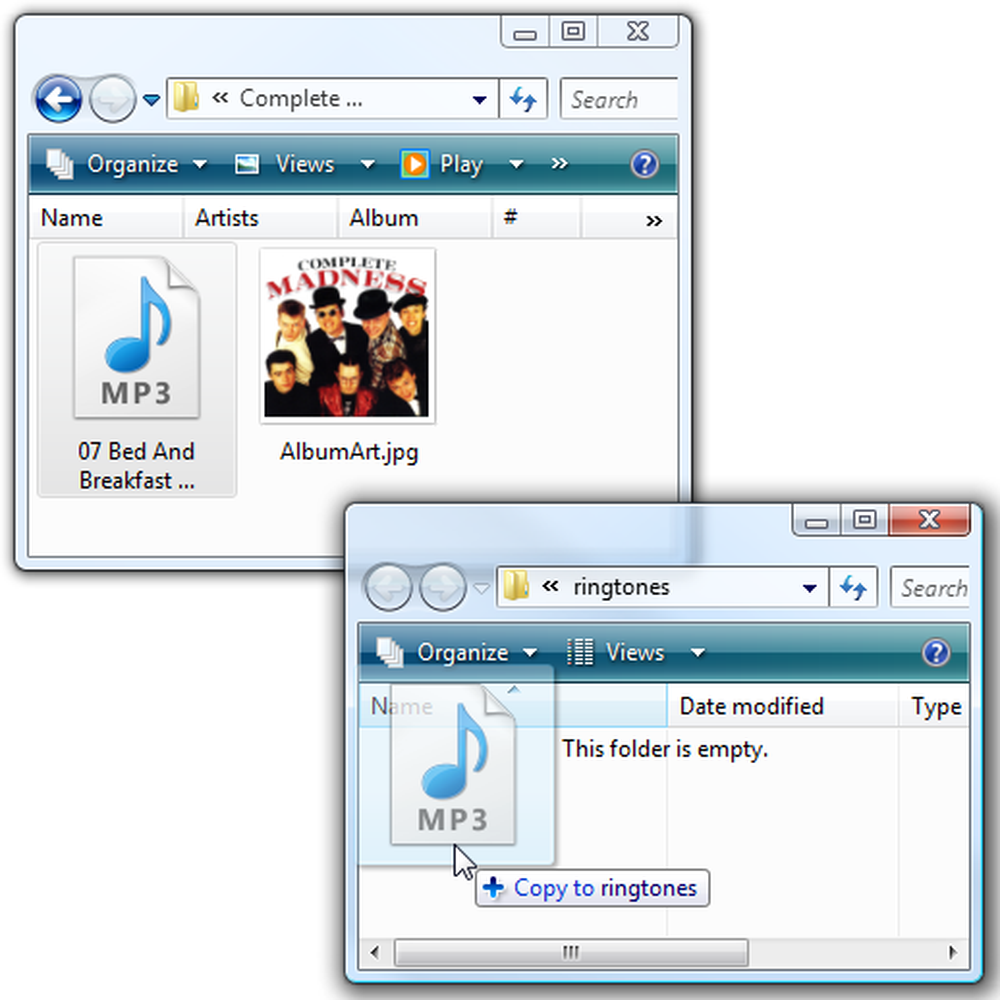
Copiando a través de Windows
Desafortunadamente no todos los formatos de sonido son compatibles. En particular, el formato AAC (M4A) que utiliza iTunes por defecto no funcionará en Froyo; primero deberá convertir esto a formato MP3 (solo haga clic con el botón derecho en la canción en iTunes y seleccione Crear versión MP3).
Una vez que hayas copiado la melodía, vuelve a Ajustes> Sonido> Llamadas entrantes: tono de llamada del teléfono y búscalo. Puede tener el nombre de la canción o del archivo, dependiendo de cómo estén configuradas las etiquetas ID3.
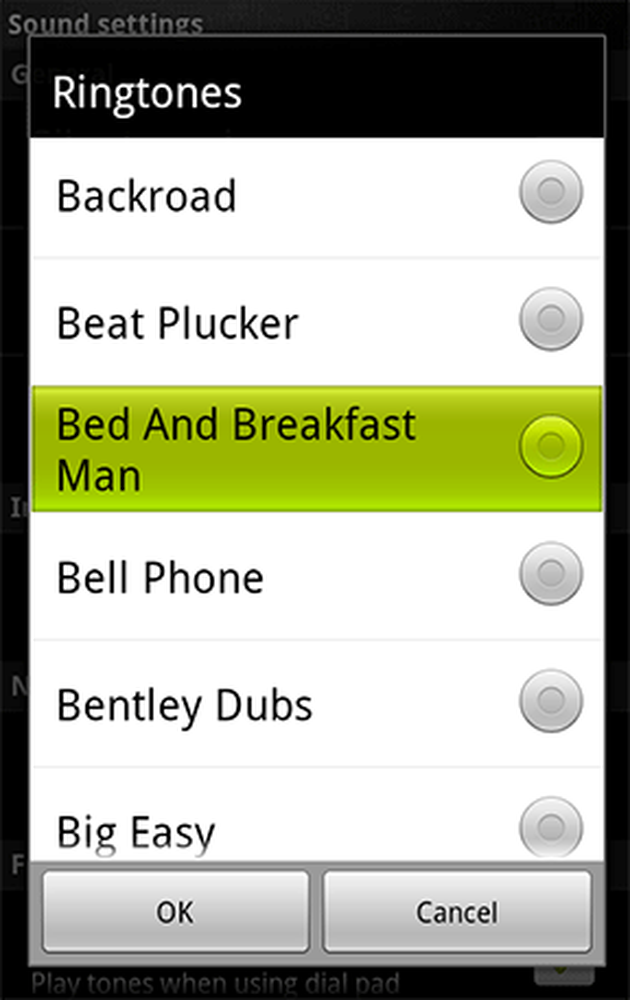
Tada!
Comenzará a jugar tan pronto como lo selecciones. Enhorabuena, has establecido un tono de llamada personalizado.!
Configuración de un tono de SMS personalizado
Configurar una notificación personalizada para sus mensajes SMS, mensajes de imagen, correos electrónicos, etc., es tan fácil como configurar un tono de llamada personalizado. La diferencia es que debes mover el archivo de sonido a la \ media \ audio \notificaciones carpeta. Una vez que haya hecho eso, puede configurar el tono de notificación general en Ajustes> Sonido> Notificaciones: tono de llamada de notificación.
Sin embargo, ten en cuenta que reproducir un MP3 de tres minutos cada vez que recibas un texto será bastante molesto. Algunos teléfonos en realidad cortan la melodía después de los primeros segundos.
Selección de una sección específica de la canción
La canción se reproducirá desde el inicio de la pista, y este podría no ser el punto ideal para un tono de llamada (especialmente para una notificación). Puede seleccionar una sección específica de la canción para usar editando el MP3 en su computadora con una pieza de software de música como GoldWave, y eliminando todo lo que esté separado del clip que desea escuchar..
Puede usar dicho software para ajustar la velocidad y remezclarlo con otras pistas también, pero ese tema es más adecuado para Audiotuts + 😉
Pero, ¿qué sucede si no desea copiar pistas hacia y desde su computadora y usar software de escritorio, solo para establecer su parte favorita de su canción favorita como su tono de llamada? Tiene que haber una aplicación para eso ...
Entrar en ringdroid
Ringdroid es un editor gratuito de tonos de llamada de código abierto, disponible en Market aquí. Es mi aplicación preferida para tratar con tonos de llamada..
Le permite buscar en todos los archivos de música de su teléfono, incluidos los que ya ha configurado como tonos de llamada, para que pueda encontrar rápidamente el que desea..
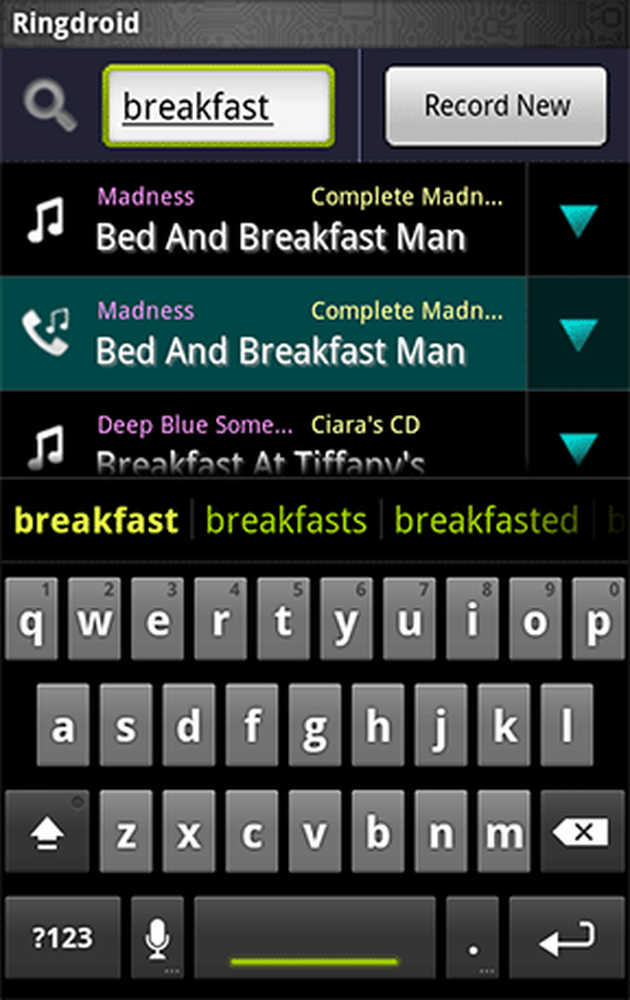
Buscando Desayuno
Desde allí, puede mantener presionada la melodía para que aparezca un menú que le permita convertirlo en su tono de timbre predeterminado, eliminarlo o configurarlo como tono de timbre para que se reproduzca cada vez que un contacto específico lo llame. También puede usar el editor incorporado para recortar cualquier parte de la canción que no desea que se reproduzca:
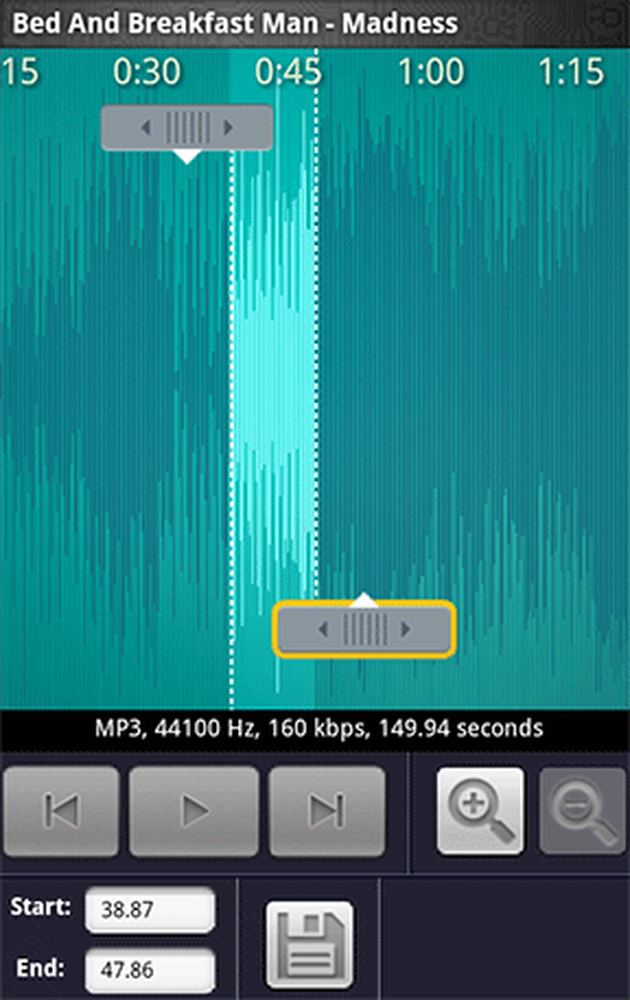
Editor de ringdroid
La interfaz del editor es maravillosa. Arrastra las pestañas superior izquierda e inferior derecha (o los cuadros de texto en la esquina inferior izquierda) para establecer los puntos de inicio y final de la selección, usando la pantalla de forma de onda para tener una idea de dónde estás en la canción. Haz zoom para obtener una vista más detallada de la forma de onda, o para ver la canción completa. Pulsa Play para escuchar cómo suena el clip hasta ahora..
Una vez que esté satisfecho con su selección, presione el ícono Guardar, y tendrá la opción de guardarlo como tono de llamada, pista de música, alarma o notificación, y todo sin tener que conectar su teléfono a una computadora. Perfecto para aquellas personas que cambian sus tonos de llamada diariamente para adaptarse a su estado de ánimo. Se que tu existes.
Otras aplicaciones útiles
Si encuentras Ringdroid útil, echa un vistazo a estas aplicaciones también.
Tonos de llamada grupales, tal como aparecen en mi resumen de Aplicaciones y consejos esenciales, le permite establecer una melodía personalizada para un grupo específico de personas, según se define en sus Contactos. Muy útil si desea tener tonos de llamada separados para sus compañeros de trabajo, familiares y amigos, sin tener que configurarlos todos individualmente..
Ringtonium es una gran alternativa a Ringdroid. Lo revisamos aquí.
Tasker le permite personalizar su tono de llamada en función de todo tipo de factores, incluso más allá de quién lo llama: la hora del día, la fecha, su ubicación, si está usando auriculares ... ofrece una gran cantidad de personalización. Eche un vistazo a nuestra revisión completa de Tasker para ver qué más puede hacer..
Buscando por mas?
Si te gustó este artículo, simplemente sigue los enlaces para ver más bondades de Android:
- Más de 40 consejos y trucos para sacar el máximo provecho de Android
- 50 aplicaciones de Android más hermosas
- Nuestras 100 mejores aplicaciones de Android
- 50 aplicaciones de Android completamente gratis